美国康耐视智能相机操作说明书
美国康耐视智能相机操作说明书
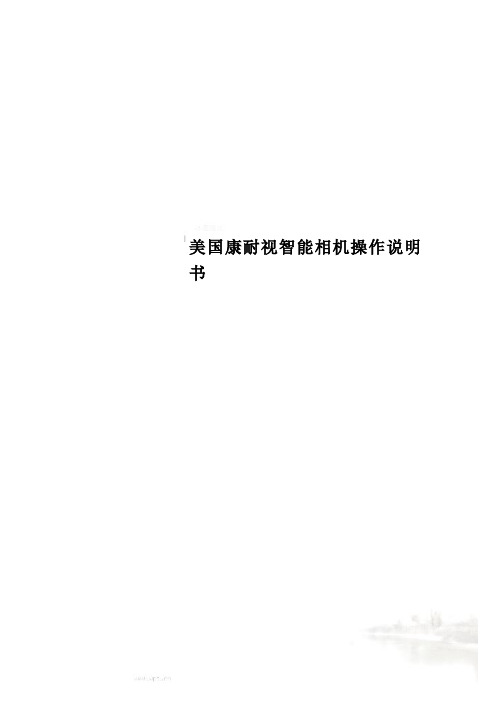
美国康耐视智能相机操作说明书
美国康耐视智能相机操作说明书
一:安装Insight Explorer 4.5.0 二:设置PC和相机在同一网段
三:连接相机
四:设置图像
五:定位部件
六:检测部件
七:通讯
八:保存作业
九:运行作业及联机
十:硬件接线
1.弹出“将传感器/设备调加到网络”对话框
2.选择相机,然后勾选“自动获得IP地址”
3.单击“应用”按钮,待弹出应用成功后,单击“关闭”按钮,显示如下画面
三:连接相机,双击相机“图标”,显
示Explorer编辑画面
四:设置图像
1.新建作业
2.设置图像
五:定位部件
1.选择“图案”工具
六:检测部件
1.选择“计数”>“斑点工具计数”
七:通讯
1.输出设置
2.单击“详细信息”设置输出脉冲宽度
八:保存作业,选择启动作业,勾选“联机模式下启动作业”
九:运行作业及联机
十:硬件接线
End。
康耐视相机操作手册
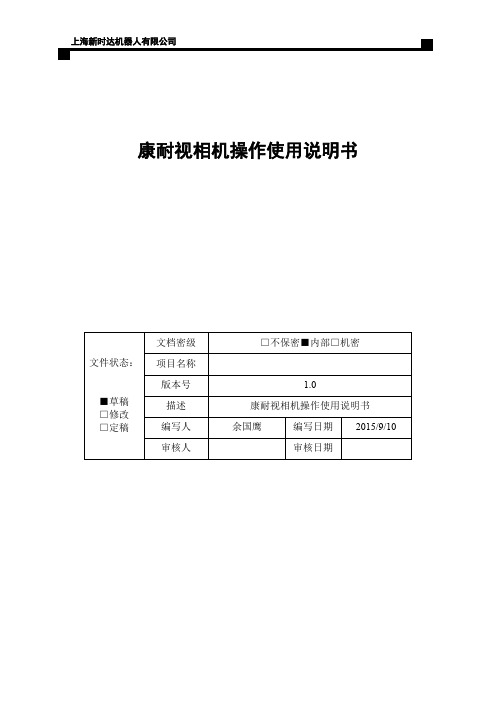
康耐视相机操作使用说明书文件状态:■草稿□修改□定稿文档密级□不保密■内部□机密项目名称版本号 1.0描述康耐视相机操作使用说明书编写人余国鹰编写日期2015/9/10 审核人审核日期目录一、康耐视相机具体设置 (3)1.1软件安装 ......................................................................................................... 错误!未定义书签。
1.2流程编辑 (3)1.3C ODESYS通信注意事项 (6)二、相机标定 (7)2.1相机校准 (7)2.2绝对坐标实现 (9)2.3相对坐标实现 (10)三、示教器示例程序 (11)3.1绝对坐标实现范例 (11)3.2相对坐标实现范例 (11)四、CODESYS逻辑开发 (13)4.1S OCKET通信开发 (13)4.2外部点数据处理 (14)五、细节说明 (17)康耐视相机操作使用说明书一、 康耐视相机具体设置1.1 软件安装双击康耐视相机软件Cognex_In-Sight_Software_4.8.1,按照步骤一步步安装即可。
1.2 流程编辑1. 设置电脑本地连接IPV4地址为192.168.39.12(设置为39段即可)。
2. 双击康耐视In-Sight 浏览器软件进入相机设置界面,软件会自动搜索连接的相机设备,如下图1.1所示。
图1.13. 双击相机设备(红色椭圆内设备图标),进入相机编辑界面,如下图1.2所示。
图1.2上海新时达机器人有限公司4. 在应用程序步骤中,开始、设置工具、配置结果、完成这4个步骤形成一个完整的相机操作流程;开始单击“开始”中“已连接”,如下图1.3所示,可以进行连接设备、断开设备、刷新、添加等操作。
图1.3单击“开始”中的“设置图像”,如下图1.4所示。
在“采集/加载图像”对话框中,“触发器”按钮是进行拍照,“实况视频”按钮是实时显示相机中的图像,“从PC加载图像”按钮是加载一张存在的图像。
康耐视相机说明书 PatMax应用

25
FindPatMaxPatterns:图形
FindPatMaxPatterns用绿色显示匹配特征,用红色显示不匹配的特征。 “显示”参数必须设置为 “显示全部…”。
26
FindPatMaxPatterns:结果
• Row和Col(行与列)
找到的图案相对于原点的位置。
• Angle(角度)
找到的图案相对于原特征的角度。
• Scale(缩放)
• 找到的图案相对于原训练图案的大小。 • 也称之为一致缩放。
• Score(分数)
结果特征与训练模型特征的匹配程度(0-100)。
27
影响分数的因素
• 分数从0(没有匹配)到 100(完全匹配)
• 对比度和极性不直接影响分数。只影响图案能否被检测 到。
引用目标图像单元格 定位 用区域规定需练习的特征 需报告的现状的位置 专用设置:
从PatQuick或 PatMax中选择 指定允许的周长变化 翻转极性检查功能的选项 取消(尚未使用) 设置查找大图的间隔尺寸 设置查找小图的间隔尺寸
显示的图像选项
9
添加TrainPatmaxPattern到电子表格
• 将“Pattern Region”(图形范围)设置在可用的边界特征 所在区域。
开发该工具,最初是为了 应对印刷电路板的较高排 列需求。
4
PatMax应用
定位黄桃罐头上的拉环 位置、旋转和照明的变化情 况(存在/不存在检测)
5
PatMax应用
通过型号确定引擎缸体,尽 管不同型号的缸体存在很大 的相似性、光照变化和元件 旋转(筛选和分级)
6
In-Sight的PatMax函数
查找匹配 创建图案
• 2.60以上版本的固件具有该功能 • 提供在In-Sight Explorer(仿真器)中 • In-Sight 3400, 5XXX也可选配
Cognex康耐视相机操作使用说明书

康耐视相机操作使用说明书目录一、康耐视相机具体设置错误!未指定书签。
1.1软件安装错误!未指定书签。
1.2流程编辑 31.3Codesys通信注意事项6二、相机标定 72.1相机校准 72.2绝对坐标实现 92.3相对坐标实现错误!未指定书签。
三、示教器示例程序错误!未指定书签。
3.1绝对坐标实现范例错误!未指定书签。
3.2相对坐标实现范例错误!未指定书签。
四、C odesys逻辑开发错误!未指定书签。
4.1Socket通信开发错误!未指定书签。
4.2外部点数据处理错误!未指定书签。
五、细节说明错误!未指定书签。
一、康耐视相机具体设置1.1软件安装双击康耐视相机软件Cognex_In-Sight_Software_4.8.1,按照步骤一步步安装即可。
1.2流程编辑1.设置电脑本地连接IPV4地址为(设置为39段即可)。
2.双击康耐视In-Sight浏览器软件进入相机设置界面,软件会自动搜索连接的相机设备,如下图1.1所示。
图1.13.双击相机设备(红色椭圆内设备图标),进入相机编辑界面,如下图1.2所示。
图1.24.在应用程序步骤中,开始、设置工具、配置结果、完成这4个步骤形成一个完整的相机操作流程;➢开始单击“开始”中“已连接”,如下图1.3所示,可以进行连接设备、断开设备、刷新、添加等操作。
图1.3单击“开始”中的“设置图像”,如下图1.4所示。
在“采集/加载图像”对话框中,“触发器”按钮是进行拍照,“实况视频”按钮是实时显示相机中的图像,“从PC加载图像”按钮是加载一张存在的图像。
图1.4在“编辑采集设置”对话框中,设置一系列相机参数,根据具体需要进行调节➢设置工具单击“设置工具”中“定位部件”按钮,对检测模型进行定位,作为识别的模型进行对比;单击“设置工具”中“检测部件”按钮,对模型进行编辑操作。
在“定位部件”的设置对话框中,如下图1.5所示,合格阀值:每次拍照之后的得分如果大于阀值,则拍照成功,否则失败;旋转公差:检测部件能够旋转的角度范围,如果在范围之类则会拍照成功,否则会失败图1.5➢配置结果单击“配置结果”中“通信”按钮,进行通讯设置操作,如下图1.6所示。
康耐视DM7500说明书
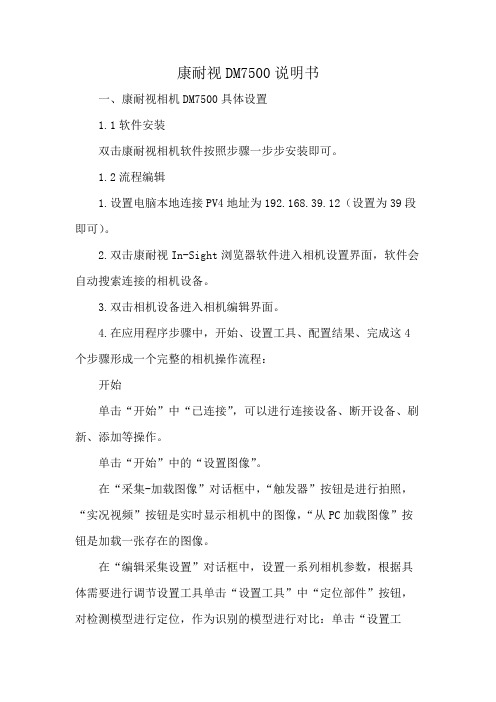
康耐视DM7500说明书
一、康耐视相机DM7500具体设置
1.1软件安装
双击康耐视相机软件按照步骤一步步安装即可。
1.2流程编辑
1.设置电脑本地连接PV4地址为19
2.168.39.12(设置为39段即可)。
2.双击康耐视In-Sight浏览器软件进入相机设置界面,软件会自动搜索连接的相机设备。
3.双击相机设备进入相机编辑界面。
4.在应用程序步骤中,开始、设置工具、配置结果、完成这4个步骤形成一个完整的相机操作流程:
开始
单击“开始”中“已连接”,可以进行连接设备、断开设备、刷新、添加等操作。
单击“开始”中的“设置图像”。
在“采集-加载图像”对话框中,“触发器”按钮是进行拍照,“实况视频”按钮是实时显示相机中的图像,“从PC加载图像”按钮是加载一张存在的图像。
在“编辑采集设置”对话框中,设置一系列相机参数,根据具体需要进行调节设置工具单击“设置工具”中“定位部件”按钮,对检测模型进行定位,作为识别的模型进行对比:单击“设置工
具”中“检测部件”按钮,对模型进行编辑操作。
在“定位部件”的设置对话框中,合格阀值:每次拍照之后的得分如果大于阀值,则拍照成功,否则失败:旋转公差:检测部件能够旋转的角度范围,如果在范围之类则会拍照成功,否则会失败。
康耐视dm8050E说明书
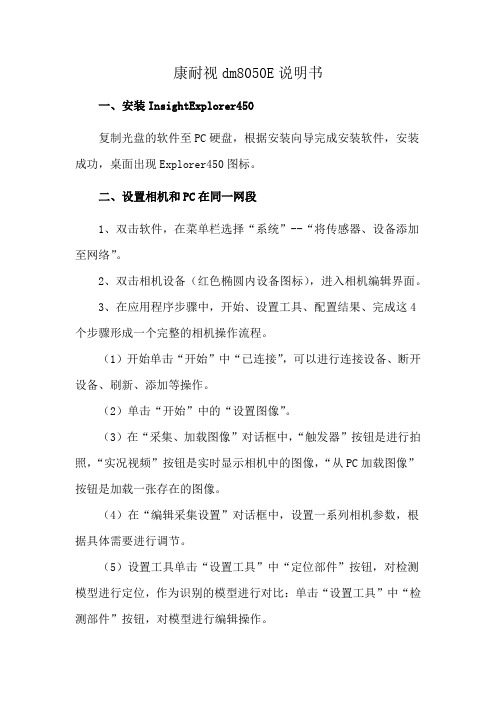
康耐视dm8050E说明书一、安装InsightExplorer450复制光盘的软件至PC硬盘,根据安装向导完成安装软件,安装成功,桌面出现Explorer450图标。
二、设置相机和PC在同一网段1、双击软件,在菜单栏选择“系统”--“将传感器、设备添加至网络”。
2、双击相机设备(红色椭圆内设备图标),进入相机编辑界面。
3、在应用程序步骤中,开始、设置工具、配置结果、完成这4个步骤形成一个完整的相机操作流程。
(1)开始单击“开始”中“已连接”,可以进行连接设备、断开设备、刷新、添加等操作。
(2)单击“开始”中的“设置图像”。
(3)在“采集、加载图像”对话框中,“触发器”按钮是进行拍照,“实况视频”按钮是实时显示相机中的图像,“从PC加载图像”按钮是加载一张存在的图像。
(4)在“编辑采集设置”对话框中,设置一系列相机参数,根据具体需要进行调节。
(5)设置工具单击“设置工具”中“定位部件”按钮,对检测模型进行定位,作为识别的模型进行对比:单击“设置工具”中“检测部件”按钮,对模型进行编辑操作。
(6)在“定位部件”的设置对话框中:合格阀值:每次拍照之后的得分如果大于阀值,则拍照成功,否则失败。
旋转公差:检测部件能够旋转的角度范围,如果在范围之类则会拍照成功,否则会失败。
4、配置结果单击“配置结果”中“通信”按钮,进行通讯设置操作。
新时达机器人视觉通信采用的TCPAP通讯方式,单击“TCPIP”,在“TCPAP设置”对话框中,“服务器主机名”设为(机器人控制器IP地址),“端口”设置与Codes vs中相同,本例中设为9876,“超时时间”设为15000,“结束符”设为字符串(CR13)。
5、单击“格式化输出字符串”,进行输出操作,勾选“使用分隔符”,表示在输出之间用逗号分隔符进行隔开,方便进行数据处理操作。
单击“添加”按钮,可以输出很多数据,这里只需要输出4个数据,“失败”“定位器X”“定位器Y”“定位器角度”。
Cognex康耐视相机操作使用说明书之欧阳德创编
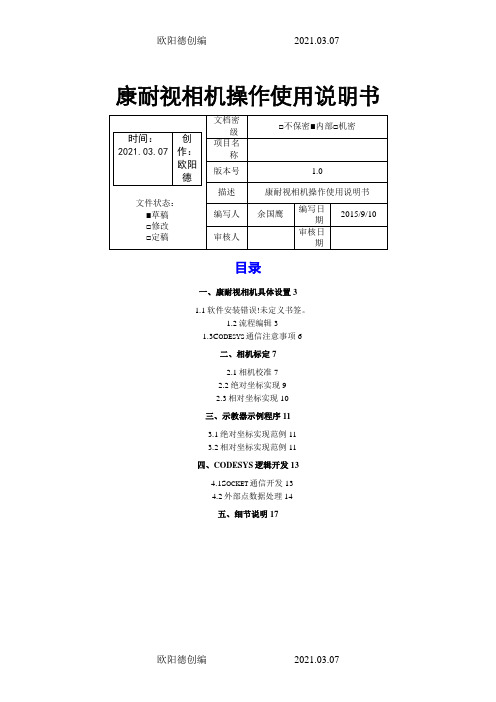
康耐视相机操作使用说明书目录一、康耐视相机具体设置31.1软件安装错误!未定义书签。
1.2流程编辑31.3C ODESYS通信注意事项6二、相机标定72.1相机校准72.2绝对坐标实现92.3相对坐标实现10三、示教器示例程序113.1绝对坐标实现范例113.2相对坐标实现范例11四、CODESYS逻辑开发134.1S OCKET通信开发134.2外部点数据处理14五、细节说明17一、康耐视相机具体设置1.1软件安装双击康耐视相机软件Cognex_In-Sight_Software_4.8.1,按照步骤一步步安装即可。
1.2流程编辑1. 设置电脑本地连接IPV4地址为192.168.39.12(设置为39段即可)。
2. 双击康耐视In-Sight浏览器软件进入相机设置界面,软件会自动搜索连接的相机设备,如下图1.1所示。
图1.13. 双击相机设备(红色椭圆内设备图标),进入相机编辑界面,如下图1.2所示。
图1.24. 在应用程序步骤中,开始、设置工具、配置结果、完成这4个步骤形成一个完整的相机操作流程;➢开始单击“开始”中“已连接”,如下图1.3所示,可以进行连接设备、断开设备、刷新、添加等操作。
图1.3单击“开始”中的“设置图像”,如下图1.4所示。
在“采集/加载图像”对话框中,“触发器”按钮是进行拍照,“实况视频”按钮是实时显示相机中的图像,“从PC加载图像”按钮是加载一张存在的图像。
图1.4在“编辑采集设置”对话框中,设置一系列相机参数,根据具体需要进行调节➢设置工具单击“设置工具”中“定位部件”按钮,对检测模型进行定位,作为识别的模型进行对比;单击“设置工具”中“检测部件”按钮,对模型进行编辑操作。
在“定位部件”的设置对话框中,如下图1.5所示,合格阀值:每次拍照之后的得分如果大于阀值,则拍照成功,否则失败;旋转公差:检测部件能够旋转的角度范围,如果在范围之类则会拍照成功,否则会失败图1.5➢配置结果单击“配置结果”中“通信”按钮,进行通讯设置操作,如下图1.6所示。
(2024年)康耐视相机标定及设置ppt课件
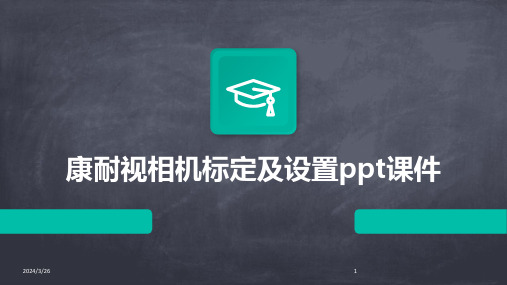
通过与其他标定方法进行对比实验,分析康耐视相机标定的优势 和不足,为用户提供更全面的评估参考。
23
实际应用场景举例
2024/3/26
工业检测
在工业生产线上,利用康耐视相机进行产品检测和质量控 制。通过精确的相机标定,可以提高检测的准确性和稳定 性。
机器人视觉导航
在机器人自主导航系统中,利用康耐视相机获取环境信息 。通过相机标定,可以提高机器人对环境感知的准确性和 鲁棒性。
算得到的相机内外参数进行优化,提高标定精度。
14
优化标定结果
1 2
重投影误差分析
将计算得到的相机内外参数应用于标定图像,计 算重投影误差并分析其分布情况,以评估标定结 果的准确性。
参数调整与优化
根据重投影误差分析结果,对相机内外参数进行 微调或重新优化,以进一步提高标定精度。
结果验证与保存
3
将优化后的相机内外参数应用于实际拍摄的图像 中,验证其准确性和稳定性,并将结果保存以便 后续使用。
提取角点信息
使用图像处理算法提取标定图片 中的角点信息,为后续计算提供 数据。
计算相机参数
基于张氏标定法和非线性优化方 法,计算相机的内外参数及畸变 系数。
准备标定板
制作高精度棋盘格标定板,格子 大小和数量需满足标定要求。
2024/3/26
验证标定结果
使用标定得到的参数对另一组标 定图片进行处理,观察处理结果 是否符合预期,以验证标定结果 的准确性。
标定板类型
根据标定需求选择合适的标定板 类型,如棋盘格标定板、圆点标 定板等。
标定板尺寸
根据相机视场和标定需求选择合 适的标定板尺寸,确保标定板在 相机视野内清晰可见。
2024/3/26
- 1、下载文档前请自行甄别文档内容的完整性,平台不提供额外的编辑、内容补充、找答案等附加服务。
- 2、"仅部分预览"的文档,不可在线预览部分如存在完整性等问题,可反馈申请退款(可完整预览的文档不适用该条件!)。
- 3、如文档侵犯您的权益,请联系客服反馈,我们会尽快为您处理(人工客服工作时间:9:00-18:30)。
美国康耐视智能相机操作说明书
一:安装Insight Explorer 4.5.0 二:设置PC和相机在同一网段
三:连接相机
四:设置图像
五:定位部件
六:检测部件
七:通讯
八:保存作业
九:运行作业及联机
十:硬件接线
一:安装Insight Explorer4.5.0 复制光盘的软件至PC硬盘,根据安装向导
完成安装软件,安装成功,桌面出现
Explorer4.5.0图标,如下:
二:设置相机和PC在同一网段
1.双击软件,在菜单栏选择“系统”>
“将传感器/设备添加至网络”
2.弹出“将传感器/设备调加到网络”对话框
3.选择相机,然后勾选“自动获得IP地址”
4.单击“应用”按钮,待弹出应用成功后,单击“关闭”按钮,显示如下画面
三:连接相机,双击相机“图标”,显示
Explorer编辑画面
四:设置图像
1.新建作业
2.设置图像
五:定位部件
1.选择“图案”工具
六:检测部件
1.选择“计数”>“斑点工具计数”
七:通讯
1.输出设置
2.单击“详细信息”设置输出脉冲宽度
八:保存作业,选择启动作业,勾选“联机模式下启动作业”
九:运行作业及联机
十:硬件接线
End。
